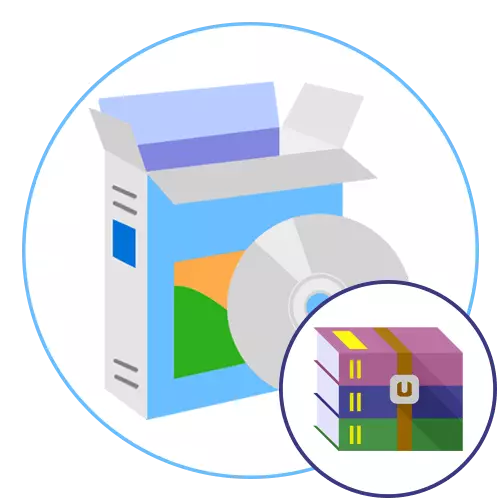
RAR格式是创建归档的最流行类型的文件类型之一,它允许您为所选项目创建不同的压缩程度。这种压缩文件夹可以分布在计算机之间并在本地媒体上。他们的内容可以通过特殊的软件或内置的操作系统资金来查看,但有时有必要解开其中的文件,这也归功于相关的程序来实现。
温尔德
让我们从这种类型的最受欢迎的代表开始。在我们列表的第一个地方,WinRar位于,其名称已经表明它肯定会与RAR类型的档案交互。但是,此解决方案允许您创建和解压缩档案和其他格式,这些格式是在官方网站上写入的,甚至还有完整的支持数据类型列表。这将有助于绝对有用户使用压缩文件夹执行各种任务,而不会经历任何困难,即使不受欢迎的膨胀落下的压缩对象。通过WinRar今天考虑正在考虑的格式的档案有几种方法。例如,它将通过导体的上下文菜单快速完成,在安装程序之后立即,嵌入负责使用它的项目。
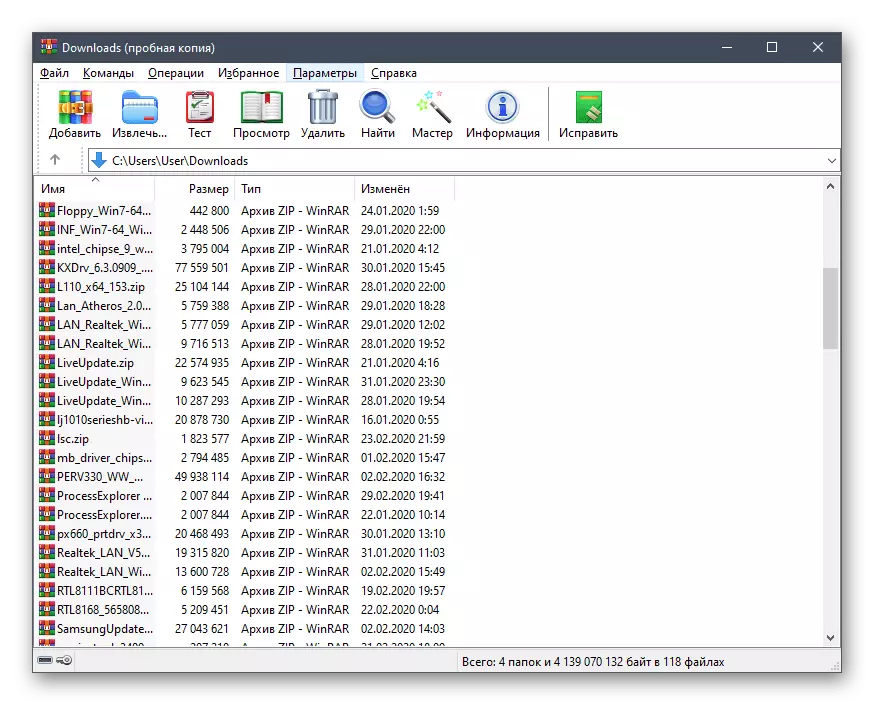
归档本身可以通过图形菜单打开,然后选择应未覆盖的元素。此操作期间还有其他设置。几乎所有所有人都与重写和更新文件有关,但是有允许您删除具有错误的文件的选项,自动重命名所提取的对象或跳过最终文件夹中的现有文件。 WinRAR和各种选项与打开包装的主题无关。这包括恢复损坏的存档,加密目录,检查所选文件以获取病毒,速度测试(与计算创建压缩文件夹的时间相关)和转换格式。 Winrar分发了一笔费用,但在试用版中根本没有限制。只有在屏幕上启动时,将出现通知会要求购买,因此每个人都决定自己,是否为这类赠送钱。
如果您对考虑的程序感兴趣,但您从未面临与类似应用程序的互动,并希望了解有关一般工作原则的详细说明,我们建议在我们的网站上研究一个单独的材料,您可以找到所有的网站具有详细描述机会的必要指示。Winrar。
阅读更多:使用WinRAR程序
7-zip。
7-zip是另一个流行的,但已经是免费的解决方案,支持所有已知的存档格式,包括RAR。在7-zip中提取文件时的设置并不多,因为用户只能确认路径并设置重写文件的确认。如果密码最初安装在存档上,则必须手动管理,只有然后运行打开包装。您可以通过导体的上下文菜单运行,因为在安装完成后立即嵌入7-ZIP选项。

根据一个独特的算法执行7-ZIP中的压缩过程,其中一些用户会更好地认为其他人,所以他们选择这个软件。我们无法批准相同的取决于输入数据 - 可用文件和所选格式。但是,可以肯定可以说速度过程真的优于许多类似的解决方案。在开始创建存档和性能测试之前,可用于计算将在此过程上花费的近似时间。如有必要,可以加密所创建的文件夹,为其分配任何复杂性的密码。 7-ZIP具有俄语,而对于下载程序可在官方网站上提供,转换为以下链接进行。
Peazip。
今天我们今天的以下软件称为Peazip,与前两个先前讨论的代表具有相同的多功能。在此软件对象中创建默认情况下以品牌格式保存,因此只能通过相同的应用程序解压缩。在创建存档并更改使用的扩展时,请考虑此操作。至于打开rar型rar,它发生在peazip中没有任何问题。使用导航窗格到主窗口的左侧,转到存档,然后它仍然只能单击“提取”按钮以完成打开包装。此外,您可以运行测试压缩文件夹以确保在删除时没有错误,不会丢失任何数据。

在用密码解压缩压缩文件夹时,我们建议您注意密码管理器模块。它允许您保存一组密钥,在将来,您可以快速应用于压缩文件,以便每次尝试提取时都不会进入它们。即使在Peazip中解包之前,您也可以删除不必要的文件,以便它们不会传输到本地存储。此软件中存在的其余选项更旨在创建档案,因此我们不会详细停止它们。这是我们的另一个关于Peazip的完整审查中的另一个作者,请通过单击下面的按钮来转到其中。
拉链。
名为Zipeg的程序将适用于希望完全解压缩可用档案的所有用户,而不是从事他们的创作。此应用程序支持大多数众所周知的文件格式,因此RAR也不会存在问题。它的图形界面尽可能多地制作,并且在主窗口中只有几个控件在使用软件时有用。单独的关注值得内置浏览器,它允许仅转到存档的内部文件夹,但不能在整个计算机上查找文件,这是一个缺点。如果您希望通过拖放功能放置Zipeg归档,则必须通过单击特殊指定的按钮打开导体,或者输入存档到地址栏的完整路径。
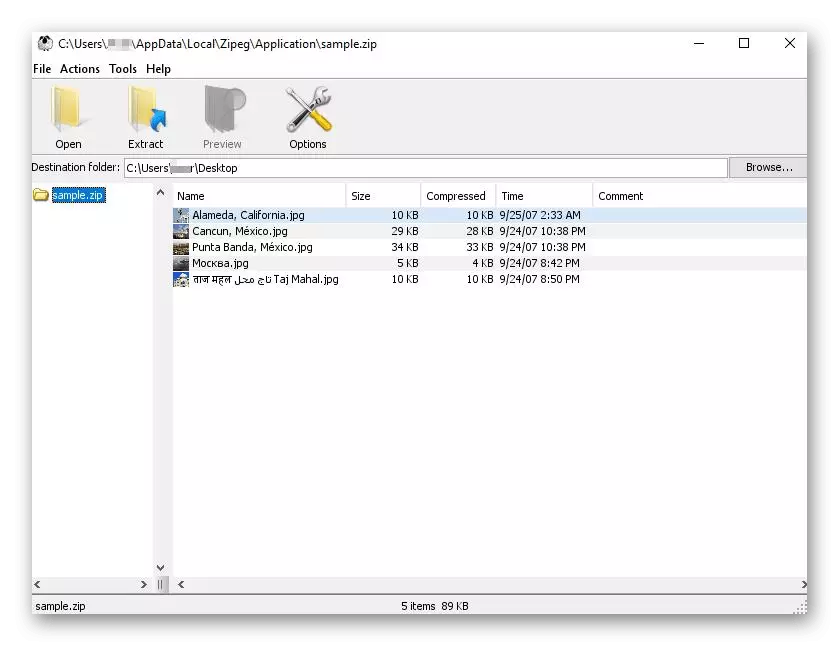
如果计算机具有打开压缩数据类型的适当程序,则可以在删除之前查看通过Zipeg存档打开的所有文件。这将有助于确定哪些对象值得解包,您可以立即删除或将其留在此目录中。在Zipeg中没有更多选项,开发人员长期停止支持此软件,因此希望无法更新。只有在需要通过最简单的应用程序完全解压缩文件时,我们才能推荐此功能。
Zipgenius。
ZipGenius是另一个多功能解决方案,包括许多辅助选项和工具,可以在与档案交互期间有用。在这里,您将找到一个简单的模块,用于压缩文件和目录,这些模块是与其他程序中相同的原则实现,因此我们不会停止它。已经压缩文件的打开通过主窗口执行。可以查看,然后解压缩或录制在磁盘上,因为ZipGenius支持刻录功能。当然,RAR格式得到完全支持,因此可以明确测试或测试病毒的问题,更不用说对物体的大规则提取到本地或可拆卸存储。
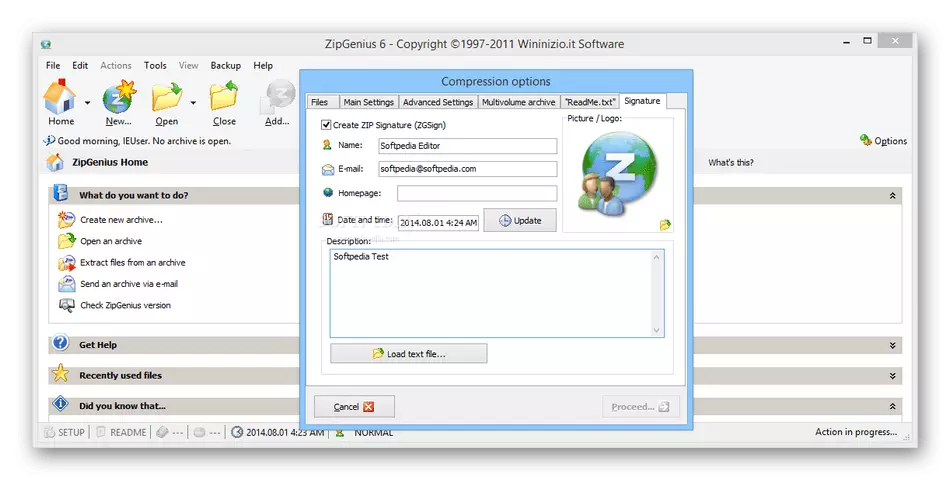
在附加选项中,我们注意到通过Internet通过电子邮件发送打开文件的可能性,以及支持几个最流行的算法的扩展数据加密工具。如果您需要ZipGenius,它将有助于根据存储在整个计算机上的指定参数或仅在硬盘的特定分区中找到所有压缩文件夹。从与归档无关的函数,软件具有用于创建幻灯片的模块。在其中,用户添加了所需数量的图像,然后在一个目录中开始播放或保存对象。有些用户似乎有用的块允许您查看和更改存档的属性,以及创建SFX格式目录,用于自动打开包装,这在将特定文件夹或文件实现到任何应用程序的安装程序时非常有用。 ZipGenius是一种可用于从以下链接下载的免费解决方案。
winzip。
Winzip是我们列表中的最新程序,除了解包选项之外,还有许多间接或根本都没有与档案单独连接的其他功能。这包括一个快速更改工具,可以更改下载的图像权限,在不同格式上添加水印,将文本文档转换为PDF,通过社交网络或电子邮件发送文件,创建目录的备份副本并支持FTP协议。这一切都生病了,只有一些正在寻找能够满足绝对所有需求的软件的用户,而不仅仅允许从中创建压缩文件夹并从中提取文件。
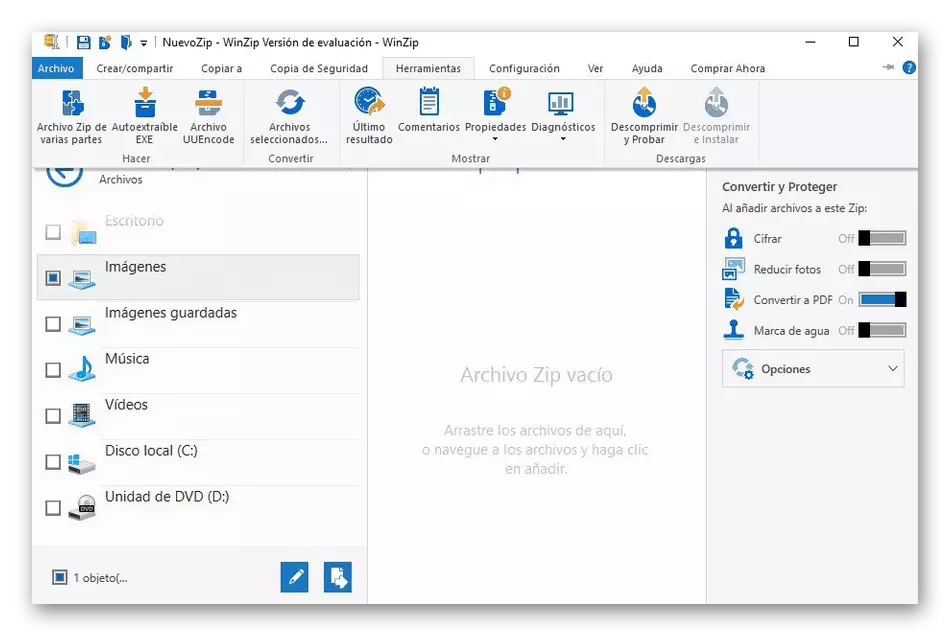
至于直接创建存档,它通过单独的模块在Winzip中执行,其中用户卸下所有设置,然后保存生成的对象。它全部始于添加文件,该文件是使用标准指挥或嵌入在浏览器程序中的。之后,您可以应用早期讨论的宏(自动转换,加密,图像大小的变化)。现在它仍然只能在本地或可移动媒体上保存存档,以便随时访问它。内容以与其他类似应用程序相同的方式解开,并且还支持RAR本身,因此在本主题上,我们不会详细停止。 Winzip是我们今天唯一的审核的唯一付费应用,所以在购买之前,我们建议下载试用版免费版以了解它是否适合永久性使用。
提取。
Quothernow程序的名称已经为自己发言 - 它旨在快速解压缩不同格式的档案。它以前考虑过的代表的主要优势是支持多种提取物。您应该将所需数量的对象添加到extractNow主菜单中,配置打开包装选项并运行此过程。立即警告它可以花费大量的时间如果大量的文件或其数量计算成千上万。由于内置函数,搜索计算机上的压缩文件夹将花费更少的时间,因为您可以指定路径,然后所有合适的目录将自动转移到列表以进行进一步提取。
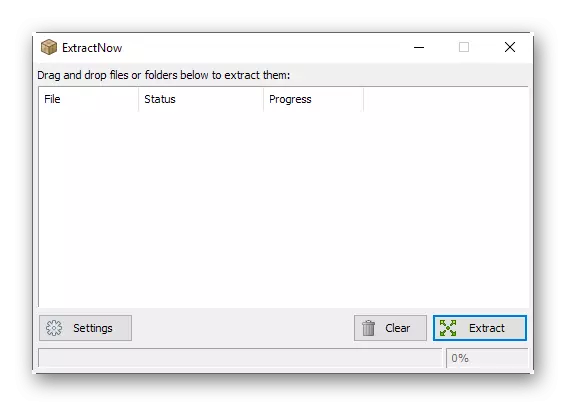
内置istractnow和简单的密码管理器。它的动作是用户表示将为所有无法包装的文件独立应用的一个密钥,以便在每个转换到存档时不需要进入它。因此,添加无限数量的密码,并且如果需要,通过从弹出列表中选择合适的行来手动替换。在通过提取的提取开始项目之前,我们建议测试档案进行错误,以确保没有损坏的文件或者为其中一些在完成此过程后不正确运行。摘录有一个极光的界面,所以即使缺乏俄语不是问题。它适用于自由,仍由开发人员提供支持。
通用提取器
通用提取器是最简单,最原始的软件,将在当今的材料中讨论。但是,它有一个功能使这个应用程序对某些用户非常有用,但我们稍后会讨论它。首先,让我们停止档案的标准解包,这实际上点击几下。具有两个当前字段的小型窗口中的用户仅指定应放置所提取的对象的目录和位置的路径。没有更多的额外设置。请注意,RAR格式完全支持,否则普遍的提取器未进入我们的审核。
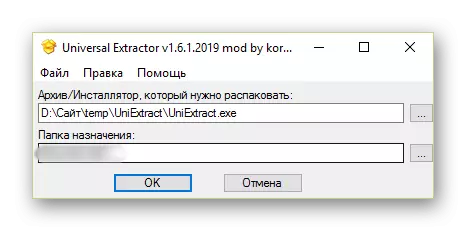
我们现在转向我们在前一段中随便提到的主要功能。它包括支持exe对象的解压缩。也就是说,通过通用提取器提取时需要用户,指定安装程序可执行文件的路径并将目录分配给房间文件。完成此操作后,您可以熟悉自己并与放置在此安装程序中的所有对象进行交互。 Universal Extractor中没有更多的选项,因此没有什么可以讲述这个程序。如果她对您感兴趣,请单击下面的按钮,从官方网站免费下载。
Izarc。
如果要注意IZARC程序界面,那么请注意,根据工具和选项,此解决方案实际上并不逊于前面讨论的专题软件的多功能代表。然而,由于Rar支持有限,Izarc站在这个地方。是的,此软件可以解压缩此类格式的压缩文件夹,但它不知道如何创建它们,设置保护和还原。用户可在RAR中查看,测试和删除对象。即使在直接交互之前,也可以检查文件的病毒对象,但不保证百分之百的效率。但是,如果通过Virustotal选择第二次扫描版,检查的质量将显着增加。
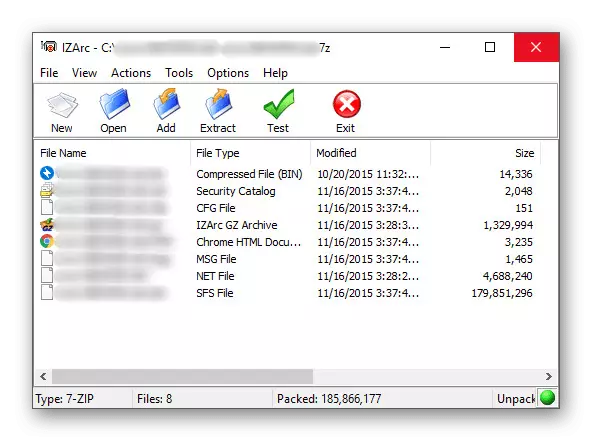
IZARC中没有RAR的功能,因此让我们简单地留在其他选项。此应用程序支持精细调整功能和外观,因此任何用户都可以创建最佳配置。创建归档已经由通常的方案执行,内置浏览器以树的形式实现,不会在大量不同的文件夹和文件中丢失。如有必要,为每个目录分配密码并在收集的算法上加密。此外,我们注意到SFX存档创建模块,后,可以将其放在安装程序可执行文件中,并在安装各种程序时应用。
J7Z。
我们今天的审查将在短名J7Z中完成该计划。它的界面可以正确地称为过时,但这不会阻止它正常运行,支持和从RAR格式归档中提取文件,但是,由于J7Z不支持这种压缩算法,因此无法创建这些对象。整个解压缩进程发生在单独的选项卡中,其中选择标准参数并在存在时输入安全密钥,因此拆卸使用J7Z的这一方面没有意义。
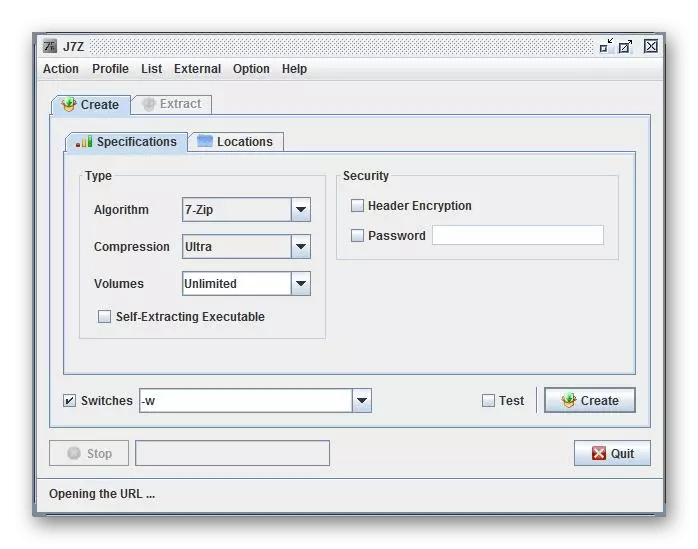
要谈论与创建其他格式的档案有关的其他功能,也几乎无所事事,因为在操作原则J7Z的原则上,与先前讨论的程序没有区别。我们只注意缺少俄语语言,外部类型的灵活变化和设置标准文件夹,其中将加载默认压缩文件夹,并在其中打开包装。 J7Z免费分发,并从官方网站下载,您需要单击按钮上的按钮。
您刚刚熟悉一个众多主题程序,可用于解压缩RAR存档。可以看出,其中许多工作几乎相同,甚至提供类似的一组基本选项,因此应该完成选择,推出额外的工具和个人喜好。
